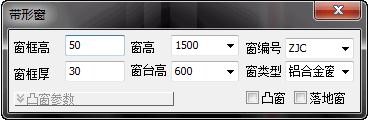
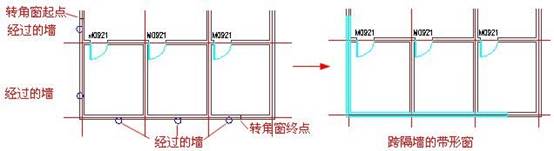


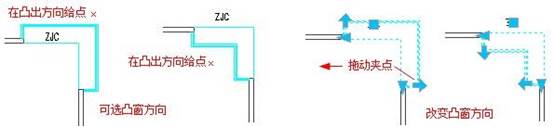
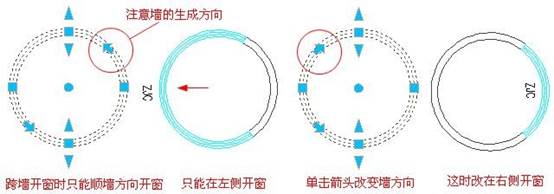
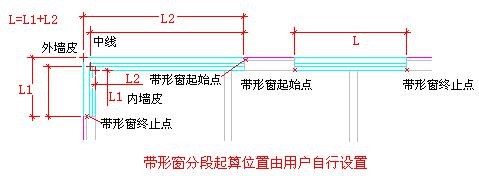
2020-09-24

2020-09-24
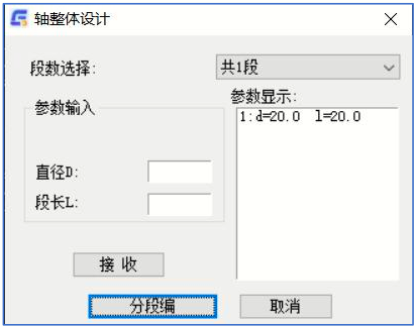
2020-09-03
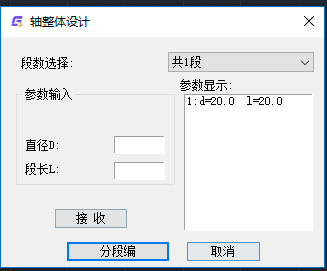
2020-09-03
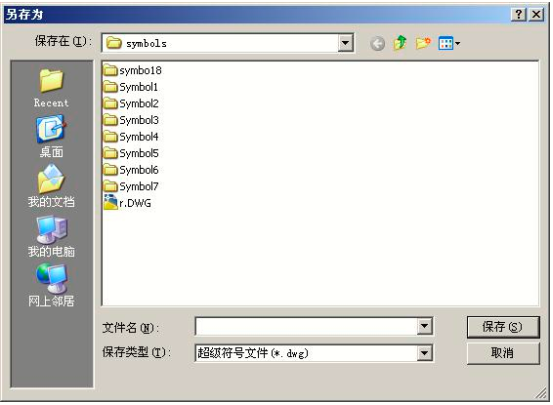
2020-09-03

2020-08-06

2020-08-06

2020-08-06

2024-04-26

2024-04-26

2024-04-25

2024-04-25
